Mengekspor dan mengimpor kopilot menggunakan solusi
Anda dapat mengekspor dan mengimpor kopilot menggunakan solusi sehingga Anda dapat memindahkan kopilot Anda di beberapa lingkungan.
Solusi dapat berguna jika Anda menggunakan lingkungan yang berbeda untuk tujuan yang berbeda, atau Anda menggunakan metodologi penyebaran cincin. Misalnya, Anda mungkin memiliki lingkungan untuk menguji dan memvalidasi copilot, lingkungan lain untuk menguji copilot hanya untuk subset pengguna, dan lingkungan produksi tempat Anda berbagi copilot dengan pelanggan.
Catatan
Anda tidak dapat mengekspor komentar tingkat topik atau tingkat node saat mengekspor kopilot.
Prasyarat
- Pembuat memerlukan setidaknya peran keamanan penyesuai sistem untuk menggunakan fitur ini. Pelajari selengkapnya tentang mengonfigurasi keamanan pengguna di lingkungan.
Penting
Artikel ini berisi Microsoft Copilot Studio dokumentasi pratinjau dan dapat berubah.
Fitur pratinjau tidak dibuat untuk penggunaan produksi dan mungkin memiliki fungsionalitas terbatas. Fitur-fitur ini tersedia sebelum rilis resmi sehingga Anda bisa mendapatkan akses awal dan memberikan umpan balik.
Jika Anda membuat kopilot siap produksi, lihat Microsoft Copilot Studio Ringkasan.
Hal yang perlu diketahui
Anda tidak dapat mengekspor komentar tingkat topik atau tingkat node saat mengekspor kopilot.
Menghapus kopilot dari solusi tidak menghapus komponennya dari solusi. Anda harus melepas komponen secara terpisah.
Peringatan
Jangan hapus komponen kopilot yang tidak dikelola, seperti topik kopilot, langsung dari Power Apps portal kecuali Anda telah menghapus kopilot dari solusi.
Anda hanya boleh membuat perubahan pada topik dari Copilot Studio. Menghapus atau mengubah komponen kopilot dari akan Power Apps menyebabkan ekspor dan impor gagal.
Anda tidak dapat mengekspor solusi terkelola. Saat Anda membuat solusi, solusi tersebut tidak dikelola secara default. Jika Anda mengubahnya menjadi solusi terkelola, Anda tidak akan dapat mengekspornya. Anda harus membuat solusi baru.
Tidak mungkin mengekspor solusi yang berisi kopilot dengan titik (
.) dalam nama topik apa pun.Jika kopilot Anda memiliki sejumlah besar komponen (misalnya, lebih dari 250 topik atau lebih dari 100 entitas), ekspor menggunakan portal klasik Power Apps sebagai gantinya.
Membuat solusi untuk mengelola ekspor dan impor
Anda menggunakan solusi untuk mengekspor kopilot dari satu lingkungan dan mengimpornya ke lingkungan lain. Solusinya bertindak sebagai "pembawa" untuk kopilot. Anda dapat mengekspor dan mengimpor beberapa kopilot dalam satu solusi.
Masuk Copilot Studio, buka kopilot yang ingin Anda ekspor.
Buka Pengaturan, pilih Detail Copilot, lalu pilih Ekspor.
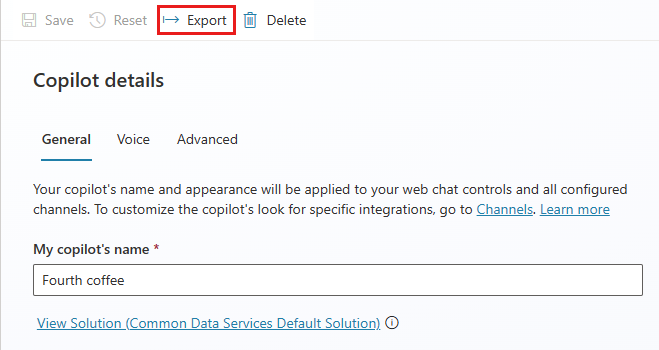
Pilih Buka Solusi Power Apps .
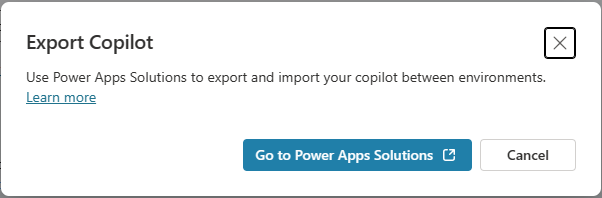
Di, Power Apps pada tab Solusi , pilih Solusi baru.
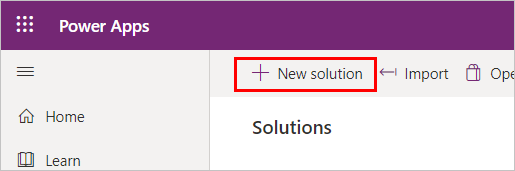
Masukkan informasi berikut untuk solusi baru:
Bidang Description Nama tampilan Nama yang akan ditampilkan dalam daftar solusi. Anda dapat mengubahnya nanti. Nama Nama unik solusi, yang dihasilkan dariNama tampilan. Anda hanya dapat mengubahnya sebelum menyimpan solusi. Penerbit Pilih penerbit default atau buat yang baru. Pertimbangkan untuk membuat satu penerbit dan menggunakannya secara konsisten di semua lingkungan untuk solusi Anda. Pelajari selengkapnya tentang penerbit solusi. Versi Masukkan nomor versi solusi Anda. Nomor versi disertakan dalam nama file saat Anda mengekspor solusi. Pilih Buat.
Tambahkan kopilot Anda ke solusi
Solusi yang Anda buat harus terbuka Power Apps. Jika tidak, pilih di daftar solusi.
Pilih Tambahkan yang sudah ada, lalu pilih Chatbot.
Dalam daftar Tambahkan chatbot yang ada, pilih kopilot atau copilot yang ingin Anda ekspor, lalu pilih Tambahkan.
Catatan
Untuk chatbot Klasik :
Jika Anda menggunakan keterampilan, hapus variabel lingkungan keterampilan Nilai Saat Ini dengan memilih Hapus dari solusi ini.
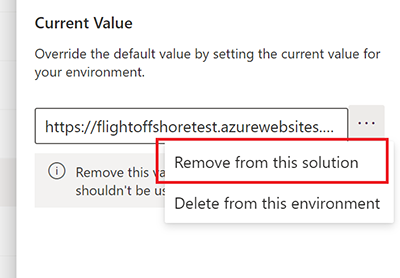
Menghapus kopilot dari solusi tidak menghapus komponennya dari solusi. Anda harus melepas komponen secara terpisah.
Peringatan
Jangan hapus subkomponen kopilot yang tidak dikelola (seperti topik kopilot) langsung dari Power Apps portal, kecuali Anda telah menghapus kopilot itu sendiri dari solusi.
Anda hanya boleh membuat perubahan pada topik dari dalam Copilot Studio portal.
Menghapus atau mengubah subkomponen kopilot dari dalam akan Power Apps menyebabkan ekspor dan impor gagal.
Ekspor solusi dengan kopilot Anda
Anda mengekspor dan mengimpor copilot dengan mengekspor dan mengimpor solusi yang berisi mereka dari satu lingkungan ke lingkungan lainnya.
Penting
Jika kopilot Anda memiliki sejumlah besar komponen (misalnya, lebih dari 250 topik atau lebih dari 100 entitas), lihat Mengekspor menggunakan pengalaman klasik.
Di halaman Solusi Power Apps , pilih solusi yang berisi kopilot Anda, lalu pilih Ekspor solusi.
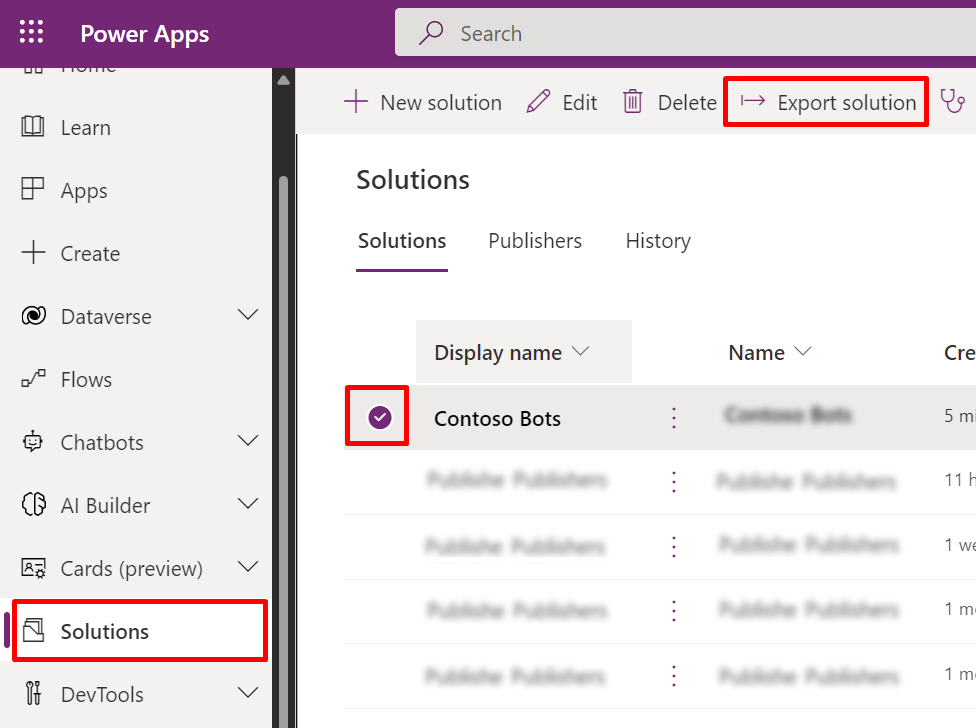
Di panel Sebelum mengekspor , pilih Berikutnya.
Masukkan atau pilih opsi berikut:
Opsi Description Nomor versi Copilot Studio secara otomatis meningkatkan versi solusi Anda. Anda dapat menerima default atau memasukkan default Anda sendiri. Ekspor sebagai Pilih jenis paket, baik Terkelola atau Tidak Terkelola. Pelajari selengkapnya tentang solusi terkelola dan tidak terkelola. Pilih Ekspor.
Ekspor dapat memakan waktu beberapa menit untuk diselesaikan. Perhatikan pesan status di bagian atas halaman Solusi . Setelah ekspor selesai, browser Anda mengunduh file .zip. Nama file dalam format SolutionName_Version_ManagementType.zip; misalnya, MyBotPublisher_1.0.0.0.1_Unmanaged.zip.
Impor solusi dengan kopilot Anda
Dalam Power Apps, pilih lingkungan tempat Anda ingin mengimpor kopilot Anda.
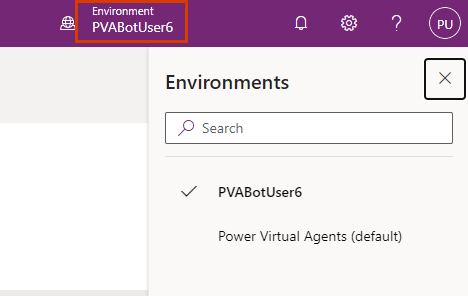
Di halaman Solusi , pastikan tidak ada solusi yang dipilih, dan pilih Impor solusi.
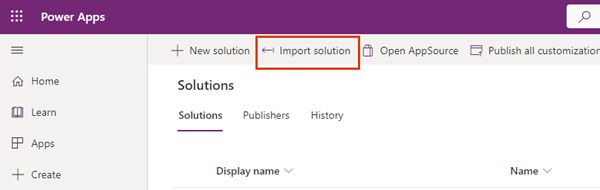
Di panel Impor solusi , pilih Telusuri, pilih file .zip yang berisi solusi dengan kopilot Anda, lalu pilih Berikutnya.
Pilih impor.
Tunggu beberapa saat hingga impor selesai. Lihat hasilnya, lalu pilih Tutup.
Jika impor tidak berhasil, pilih Unduh File Log untuk mengunduh file XML yang berisi detail tentang apa yang menyebabkan impor gagal. Alasan paling umum impor gagal adalah karena solusi tidak berisi beberapa komponen yang diperlukan.
Jika kopilot Anda mengaktifkan autentikasi pengguna, Anda harus mengonfigurasinya lagi.
Di panel Objek , pilih Chatbots. Kemudian pilih nama kopilot untuk membuka kopilot di Copilot Studio portal.
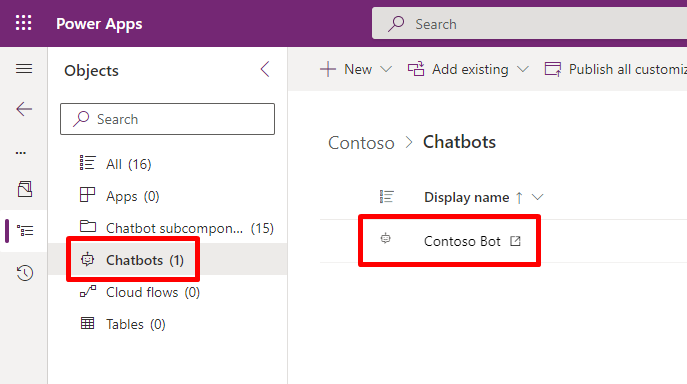
Anda juga dapat membuka Copilot Studio langsung dan kemudian membuka kopilot Anda di lingkungan tempat Anda mengimpornya.
Penting
- Anda harus memublikasikan kopilot yang diimpor sebelum dapat dibagikan.
- Mungkin diperlukan waktu hingga 24 jam agar ikon kopilot Anda muncul di mana-mana.
Menambahkan komponen ke kopilot dalam solusi kustom
Jika Anda menambahkan komponen, seperti topik atau alur, ke kopilot Copilot Studio Anda, Anda juga harus menambahkannya ke kopilot di solusi tidak terkelola.
Buka solusi Anda di Power Apps portal.
Pilih Chatbots, lalu pilih kopilot Anda dalam daftar.
Pilih Perintah(⋮), pilih Lanjutan , lalu pilih+Tambahkan objek yang diperlukan.
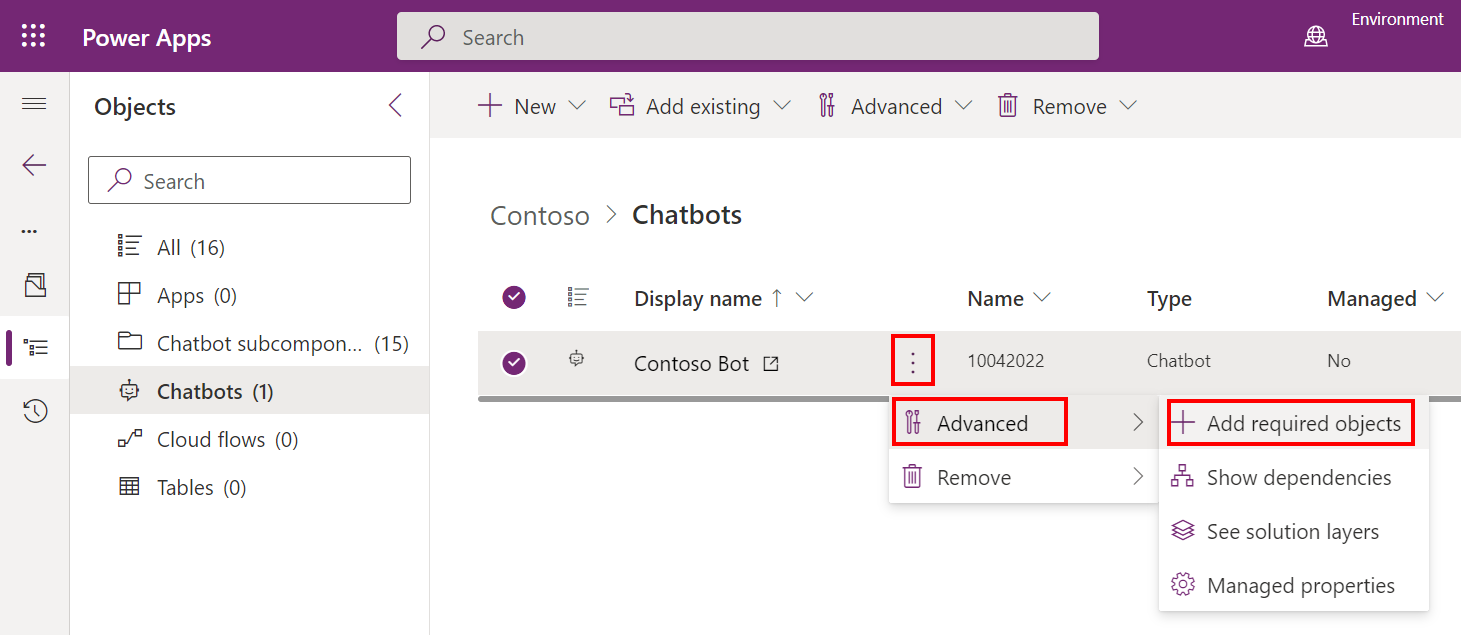
Tingkatkan atau perbarui solusi dengan kopilot
Pelajari cara memutakhirkan atau memperbarui solusi.
Menghapus lapisan yang tidak dikelola dari kopilot terkelola
Solusi terkelola dan tidak terkelola ada pada tingkat yang berbeda dalam suatu lingkungan Microsoft Dataverse . Untuk mempelajari selengkapnya, buka Lapisan solusi.
Saat Anda mengedit komponen terkelola, seperti topik atau alur, komponen tersebut mendapatkan lapisan "Aktif" yang tidak dikelola. Untuk menampilkan pembaruan terbaru setelah Anda menyebarkan solusi, Anda harus menghapus lapisan tersebut.
Gunakan opsi Lihat lapisan solusi untuk melihat semua solusi yang menjadi bagian dari komponen. Anda juga dapat melihat satu solusi "Aktif" di atas semua solusi lain jika Anda telah mengubah sesuatu secara langsung.
Buka solusi Anda di Power Apps portal.
Pilih Chatbots, lalu pilih kopilot Anda dalam daftar.
Pilih Perintah(⋮), pilih Tingkat Lanjut , lalu pilihLihat lapisan solusi.
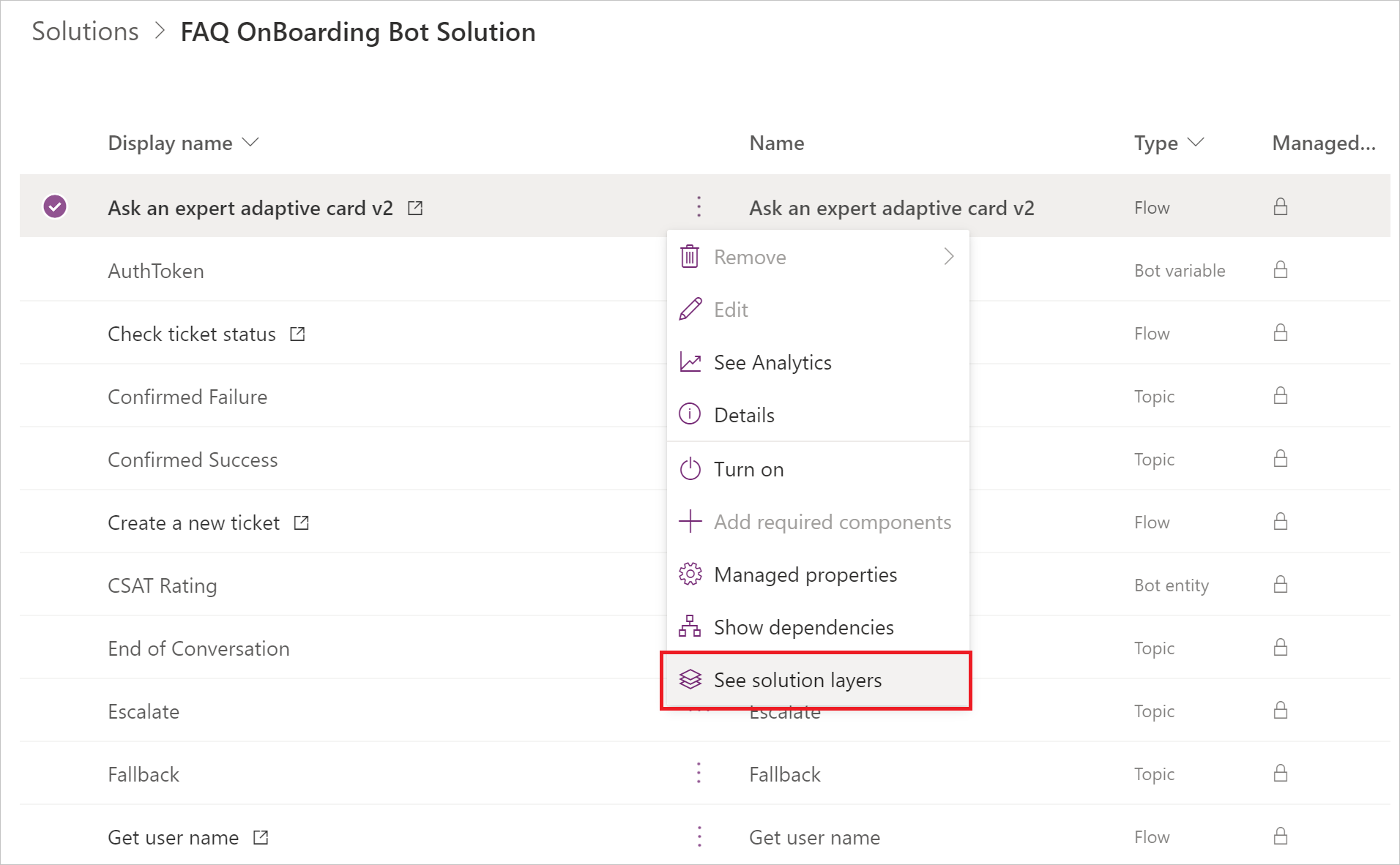
Di halaman Lapisan Solusi , pilih lapisan yang tidak dikelola, lalu pilih Hapus lapisan yang tidak dikelola.